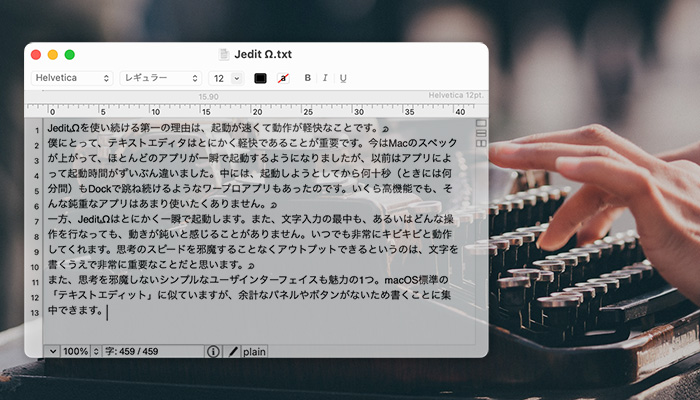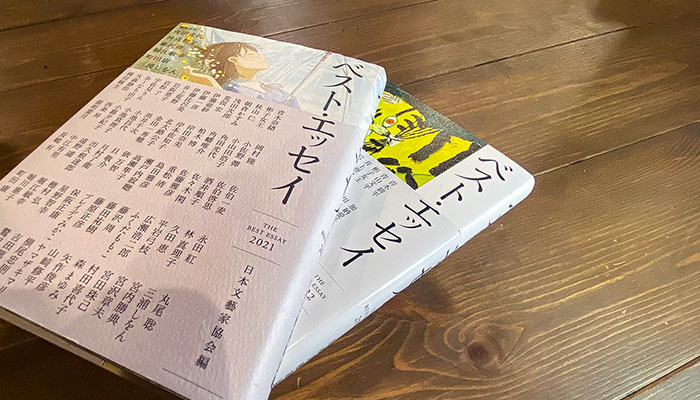Macには、文字入力を効率化するキーボードショートカットがいくつもありますが、中でも[control]キーを使ったカーソルの移動や文字の削除はオススメです。覚えることで文字入力のスピードが劇的に変化すると思います。
矢印キーを押す機会を減らすとスピードが上がる
文字入力中にカーソルを移動させたいと思ったら、矢印キーを使うことが多いと思います。しかし、矢印キーを押すには、右手をホームポジションから離さなくてはなりません。ちょっとしたことですが、ホームポジションと矢印キーとの往復を繰り返すことで文字入力は遅くなります。効率を突き詰めれば、文字入力中は極力ホームポジションから手を離さないほうがいいと思います。
その観点で、Macユーザのみなさんに強くオススメしたいのが、[control]キーを使ったカーソルの移動です。[control]キーを使うことで、ホームポジションから指を離すことなくカーソルの移動ができるようになります。
カーソルの移動に関するキーボードショートカット
まずは、どのようなキーボードショートカットがあるのかリストアップしましょう。
カーソル移動で活躍
- [control]+[F]キー :1文字進む
- [control]+[B]キー :1文字戻る
- [control]+[P]キー :1行上に移動
- [control]+[N]キー :1行下に移動
- [control]+[A]キー :行/段落の先頭に移動
- [control]+[E]キー :行/段落の末尾に移動
ざっとリストを眺めただけだと覚えにくいと思います。僕も最初はピンと来ませんでした。しかし、アルファベットの意味を推測することで、ちょっとずつ覚えられるようになりました。
まず、[F]と[B]は「Forward(前方)」と「Back(後方)」の略だと覚えるのがいいと思います。これはわりと基本英語ですし、イメージしやすいですよね。
次に[P]と[N]は、「Previous(以前)」と「Next(次)」の略だと覚えるのがいいのではないでしょうか。これも比較的イメージしやすいと思います。
で、[A]と[E]は…。[E]は「End(終わり)」だと思うんですが、[A]は「Ahead(前方へ)」でしょうか。僕自身は「アルファベットの一番先頭がAだから」という理由だと思うようにしています。この[A]と[E]のキーボードショートカットを覚えると、矢印キーを何度も叩かなくて済むようになるので、非常にスピードアップに役立ちます。
なお、ここまで書いてきたアルファベットの意味は、あくまで僕の解釈にすぎません。「FはFowardの略だ」とは、Appleも公言していないと思います(もしそういう文献があったら教えてください)。でも、アルファベットの意味をイメージできるかどうかで、覚えやすさはぜんぜん違ってくると思います。
削除と挿入に関するキーボードショートカット
さらに、[control]キーを使うと、文字の削除や行の挿入なども行えます。併せて覚えておくことをオススメします。
削除/挿入で活躍
- [control]+[D]キー :カーソルの後ろを1文字削除
- [control]+[H]キー :カーソルの手前を1文字削除
- [control]+[K]キー :カーソルの後ろを削除(行/段落の末尾まで)
このうち、ぜひ覚えておきたいのが[control]+[D]キー。カーソルの後ろ側を削除したいシチュエーションというのは案外多いものです。[D]は「Delete」の意味と考えると覚えやすいのではないでしょうか。
一方、[control]+[H]キーは、カーソルの前側を1文字分削除するキーボードショートカットですが、それほど覚える必要性は高くないような気がします。[delete]キー([return]キーの上)とまったく同じ挙動なので、[delete]キーを押せばいいかな、と思います。
また、[control]+[K]キーも、覚えておくと便利です。[delete]キーを連打しなくてもいいのでより素早く文章を編集できるようになるでしょう。
こんなキーボードショートカットもあります
[control]キーを使った文字入力関連のキーボードショートカットは、ほかにもあります。覚えられる余裕があれば、覚えておいて損はないと思います。
あわせて覚えておこう!
- [control]+[Y]キー :[control]+[K]キーで削除した文字列を挿入
- [control]+[O]キー :カーソルの後ろに1行挿入
- [control]+[T]キー :カーソルの前後の文字を入れ替える
- [control]+[V]キー :カーソルを1画面分下に移動
- [control]+[L]キー :カーソル位置が画面中央になるよう書類をスクロール
なお、この記事では触れていませんが、文字変換でも[control]キーを活用したキーボードショートカットがたくさんあります。ひらがなに強制変換したり、カタカナに強制変換するというやつです。こちらも併せて覚えておくのがいいと思います。
変換のキーボードショートカットは、入力メニューに書いてあるのでいつでも確認できます。
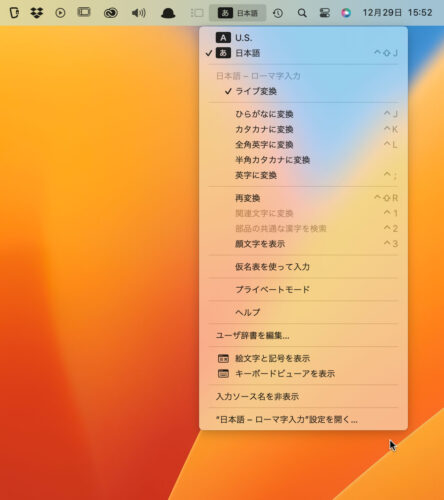
なんで突然この記事を?
こうしたキーボードショートカットは、特に目新しいものではありません。この記事をご覧いただいた方の中にも「なぜ今さら?」と首を傾げる人がいるかもしれません。しかし、僕個人にとっては、実にホットなトピックなのです。
僕は最近、「REALFORCE R3(R3HG11)」というキーボードを使うようになったのですが、このキーボードはMacBook本体のキーボードに比べて矢印キーが遠いのです。文字入力中にホームポジションと矢印キーとを往復するのが面倒だと感じるようになりました。
今回取り上げたキーボードショートカットは以前から知っていたものの、使う機会はあまり多くありませんでした。しかしキーボードが変わったことで、本格的に使いこなしていこうと思ったというわけです(REALFORCEに関する記事はこちらもどうぞ)。
使いこなせるようになってみると、ホームポジションからほとんど手を動かさずに文字入力を続けられるのが本当に楽だと気づきました。今ではキーボードの種類に関わらず、すべてのMacユーザにおすすめしたいと思っています。ぜひお試しあれ!